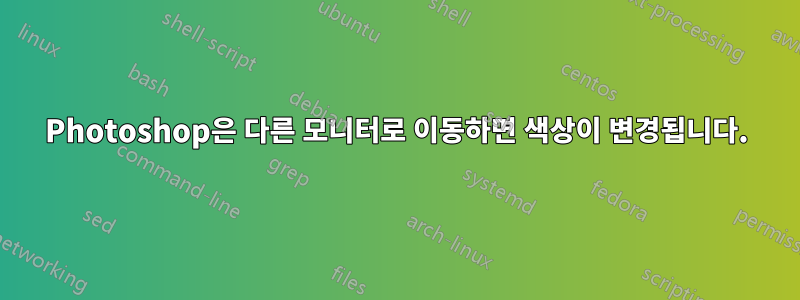
이 야후! 질문에 답하다내 곤경을 거의 요약합니다. 불행히도 나는 실제 답변을 찾지 못했습니다. 다음은 모니터 사이에 Photoshop을 놓으면 어떤 일이 발생하는지 보여주는 스크린샷입니다. 내 노트북의 왼쪽이 오른쪽 정사각형이고 노란색이 모니터의 오른쪽이라고 상상해 보세요. 프로그램을 한쪽으로 완전히 이동하거나 다른쪽으로 완전히 이동하면 해당 색상이 적용됩니다.
분명히 오른쪽의 색상은 정확하며 Photoshop은 외부 모니터로 이미지가 이동할 때 이미지의 색상을 변경합니다. 또한 도구나 어떤 것의 색상도 다르지 않고 실제 이미지 자체만 다르다는 점에 주목하세요.
이 문제를 어떻게 해결합니까?
편집하다
왼쪽 모서리의 색상 팔레트에 노란색 색조가 표시되는 것을 볼 수도 있습니다. 저는 실제로 그 노란색을 선택한 것이 아닙니다. 사각형을 채우는 데 사용한 왼쪽의 회색이 표시되어야 합니다.

답변1
저도 같은 문제가 있어서 이 질문을 우연히 발견했습니다. 질문은 지금쯤 2년이 지났을 수도 있지만 아마도 이 문제로 어려움을 겪는 다른 사람들이 있을 수도 있습니다.
나를 위한 솔루션은 Photoshop 설정에 숨겨져 있었습니다.
"편집"->"색상 설정"으로 이동하여 설정을 "모니터 색상"으로 변경하세요. 저는 "North America General Purpose 2"로 설정했습니다. "모니터 색상"으로 변경한 후 마침내 두 모니터 모두에서 동일한 색상을 갖게 되었습니다.
답변2
이 질문을 우연히 발견했는데 편집>색상 설정으로 문제가 해결되지 않았습니다.
어느 모니터가 기본 디스플레이인지 앞뒤로 전환하여 문제가 해결되었습니다.
그래서 디스플레이 1이 내 기본 디스플레이였고 디스플레이 2로 전환한 다음 다시 디스플레이 1로 전환했는데 이제 Photoshop에서 이미지의 색상이 바뀌지 않습니다.
답변3
문제는 디스플레이를 보정하지 않았기 때문에 "표준 영역" 모니터로 보인다는 것입니다. 이는 시스템이 Windows 기본 설정으로 작동해도 괜찮다는 의미입니다.
- 시작을 클릭하고 검색 상자에 색상을 입력한 다음 클릭합니다.색상 관리그것이 나타나면.
- 장치 탭의 장치 필드에서 모니터가 선택되어 있는지 확인하세요.
- 을 체크 해봐[ ] 이 장치에 대한 내 설정 사용아직 선택되어 있지 않은 경우 상자를 선택하세요.
- sRGB IEC61966-2.1 프로필이 이 장치와 연결된 프로필 상자에 표시되지 않으면 [추가...] 버튼을 누르고 추가하세요.
- 클릭sRGB IEC61966-2.1그리고 선택[기본 프로필로 설정].
- [닫다]
- 이제 Photoshop에서 색상이 더 좋아 보이는지 확인해 보세요.
답변4
거의 7년이 지난 지금 저는 CC 2019, MacOS High Sierra에서 OP와 동일한 문제에 직면하고 있습니다.
저는 Photoshop과 시스템 색상 설정을 모두 수정하는 하이브리드 접근 방식을 시도했습니다.
먼저 PS: 편집 > 색상 설정에서 RGB를 "모니터 RGB"로 변경합니다(제 경우에는 "모니터 RGB - HD 709-A"로 표시됨).
그런 다음 시스템 환경설정 > 디스플레이 > 색상으로 이동하여 sRGB IEC61966-2.1로 전환했습니다.
본질적으로 저는 PS에 시스템 색상 설정(모니터 RGB)을 준수하고 모든 모니터를 동일한 색상 프로필로 설정하도록 지시합니다. sRGB는 다양한 장치에서 상당히 일관되게 표시되는 제한된 색상 세트이기 때문에 선택했습니다. 이는 웹용으로 디자인할 때 고려해야 할 사항입니다.


